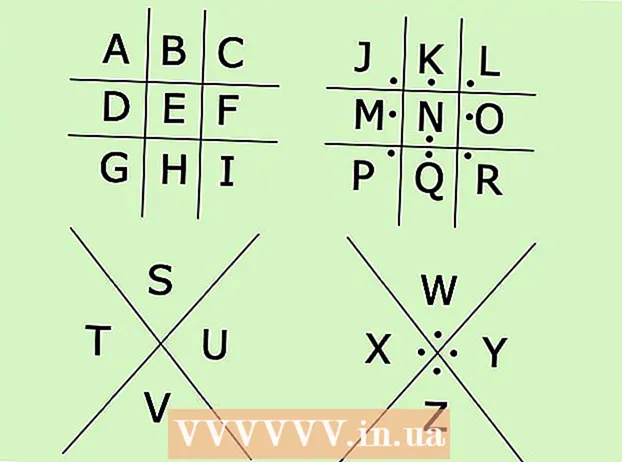Autora:
Randy Alexander
Data De La Creació:
27 Abril 2021
Data D’Actualització:
1 Juliol 2024
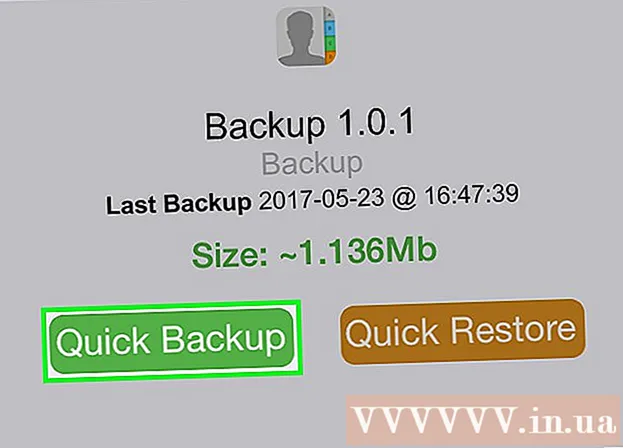
Content
Avui WikiHow us ensenya a fer còpies de seguretat de dades del vostre iPhone (com ara fotos, contactes i calendari) a iCloud o al vostre ordinador.
Passos
Mètode 1 de 3: utilitzeu iCloud
Obre Configuració. L’aplicació es mostra en gris amb una imatge d’engranatge (⚙️) a dins, normalment a la pantalla d’inici.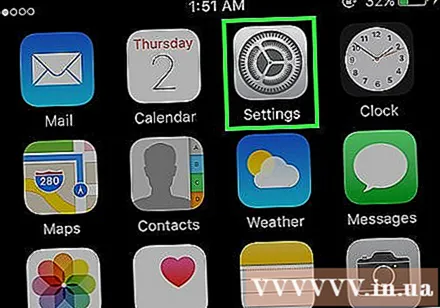
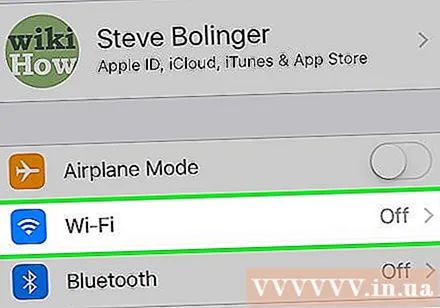
Feu clic a l’element WIFI es troba a la part superior del menú Configuració.- Per fer una còpia de seguretat, cal que el telèfon estigui connectat a la Wi-Fi.
Feu lliscar l'element "Wi-Fi" a la posició "Activat". El commutador es posarà de color verd.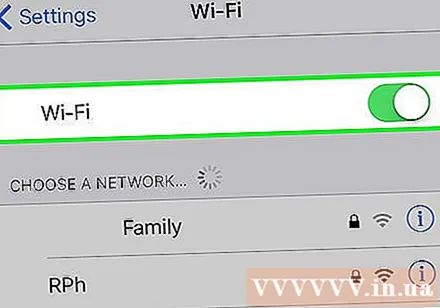
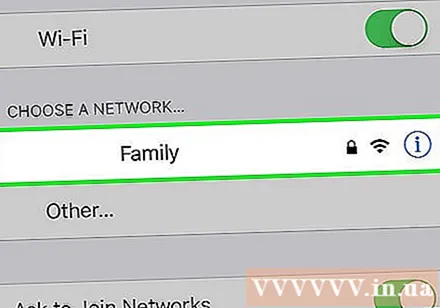
Toqueu una xarxa Wi-Fi. Seleccioneu una xarxa de la llista que apareix a sota de la secció "Tria una xarxa" del menú.- Introduïu la contrasenya Wi-Fi si se us demana.
Obre Configuració. Si encara esteu a la pàgina de configuració de Wi-Fi, toqueu Configuració bé Configuració a l'extrem superior esquerre per tornar a la pantalla Configuració. O bé, torneu a llançar l’aplicació Configuració com abans.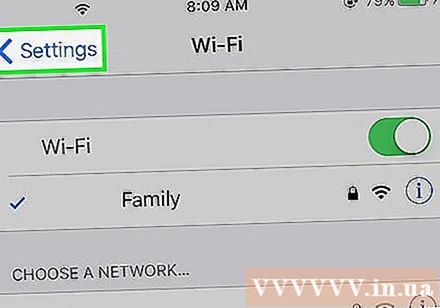
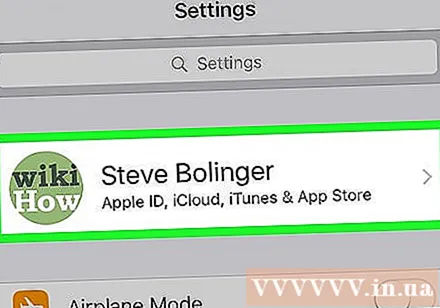
Toqueu el vostre compte d'identificació d'Apple. Aquesta secció es troba a la part superior de la pantalla i conté el nom i l’avatar si en teniu un instal·lat.- Si no heu iniciat la sessió, feu clic a Inicieu la sessió a (El vostre dispositiu) bé Inicieu la sessió a (Dispositiu), introduïu el vostre compte i contrasenya d'identificador d'Apple i, a continuació, toqueu Inicieu la sessió o bé Iniciar Sessió.
- Si utilitzeu una versió anterior d’IOS, probablement no hàgiu de fer aquest pas.
Feu clic a iCloud es troba a la segona part del menú.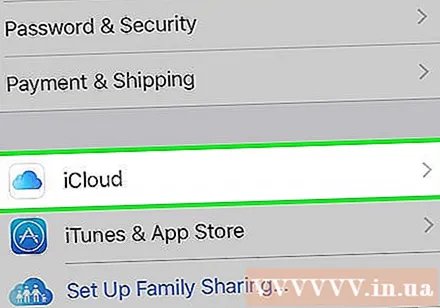
Seleccioneu dades d'iCloud per fer una còpia de seguretat. Feu lliscar el botó situat al costat de les aplicacions llistades, com ara Notes i calendaris, fins a la posició "Activat" (verd) per incloure aquestes dades quan es faci una còpia de seguretat de l'iPhone.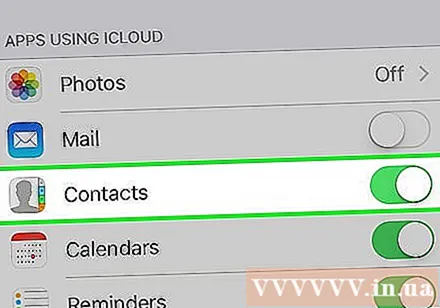
- No es farà còpia de seguretat de les dades d'aplicacions que estiguin en la posició "Off" (en blanc).
Fes lliscar el dit cap avall i toca Còpia de seguretat d'iCloud (Feu una còpia de seguretat a iCloud). Aquesta acció es troba al final de la segona part.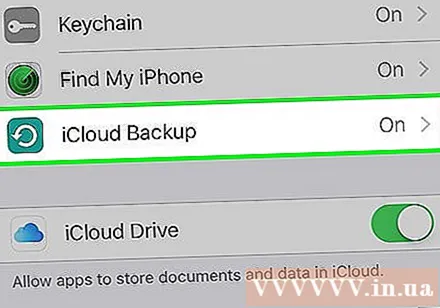
Feu lliscar el botó "Còpia de seguretat d'iCloud" a la posició "Activat" (verd). Ara el vostre iPhone farà una còpia de seguretat del vostre compte d'iCloud quan estigui connectat i connectat a una xarxa Wi-Fi.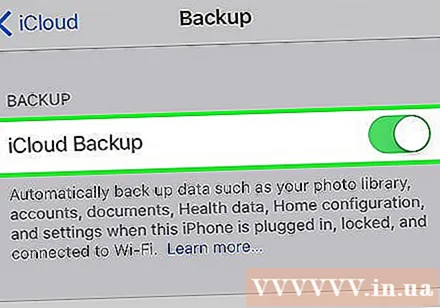
Feu clic a "Feu una còpia de seguretat ara" (Feu una còpia de seguretat ara) si voleu fer una còpia de seguretat ara. El procés pot trigar uns minuts, però encara podeu fer altres coses amb el vostre iPhone mentre feu una còpia de seguretat.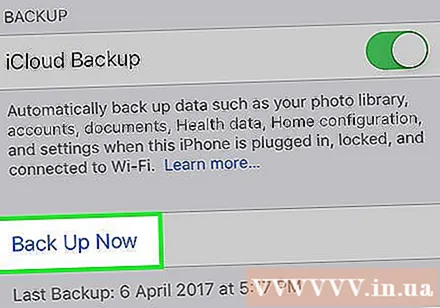
- Un cop fet, tindreu una còpia de seguretat emmagatzemada a iCloud per utilitzar-la quan hàgiu de restaurar l'iPhone.
Mètode 2 de 3: utilitzeu iTunes
Connecteu l'iPhone a l'ordinador. Utilitzeu el cable USB inclòs amb el dispositiu.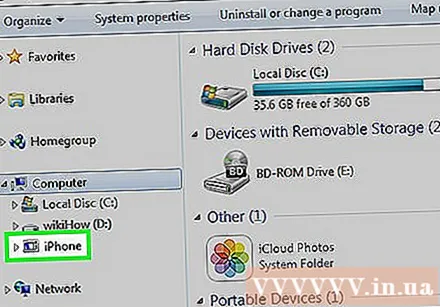
- Si és la primera vegada que connecteu el telèfon a l'ordinador, heu de fer clic a "Confiar" o "Confiar en aquest equip" que apareix a la pantalla de l'iPhone.
Feu clic a la imatge de l'iPhone. Al cap d’uns segons, aquesta acció apareixerà a la fila d’icones de la part superior de la finestra.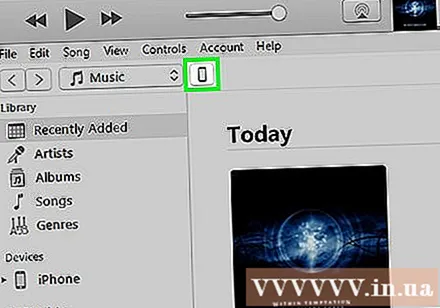
- Apareixerà la pantalla "Resum".
Desbloqueja l'iPhone. Si el vostre iPhone ja està bloquejat amb una contrasenya, primer haureu de desbloquejar-lo abans de poder fer la còpia de seguretat.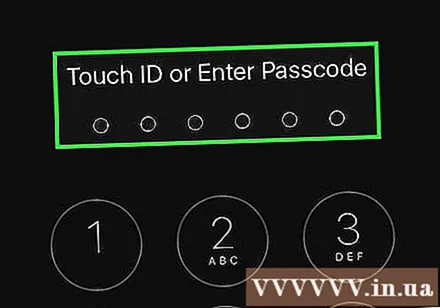
Feu clic a "Aquest ordinador" a la secció Còpies de seguretat. Això permetrà a iTunes fer una còpia de seguretat del vostre iPhone a l'ordinador per tal d'estalviar espai a l'emmagatzematge d'iCloud. Es crearà una còpia de seguretat durant la sincronització.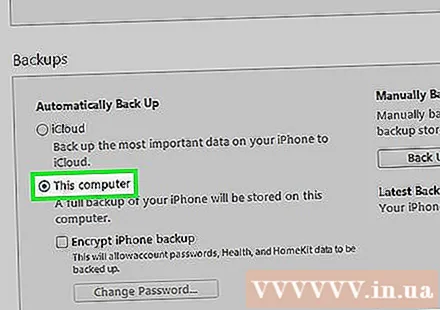
- Si voleu fer una còpia de seguretat de la vostra contrasenya, de les dades de la pantalla de Homekit, de Salut i activitat, heu de marcar la casella. "Xifra la còpia de seguretat de l'iPhone" (Xifreu les còpies de seguretat de l'iPhone) i trieu una contrasenya fàcil de recordar.
Feu clic a Feu una còpia de seguretat ara per iniciar el procés de còpia de seguretat.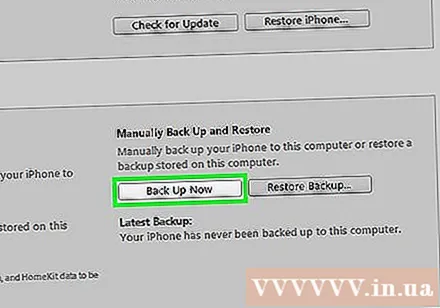
- És possible que se us demani si voleu fer una còpia de seguretat d’aplicacions que actualment no es troben a la vostra biblioteca d’iTunes. Pot ser el cas si heu instal·lat algunes aplicacions d'altres fonts o no heu transferit els productes comprats al vostre iPhone a la biblioteca d'iTunes. No podreu restaurar aquestes aplicacions tret que s'hagin afegit a la biblioteca.
- És possible que se us demani que transfereixi els productes comprats des de l'iPhone a la vostra biblioteca d'iTunes. Això passa quan algunes aplicacions instal·lades a l'iPhone però que iTunes no ha configurat actualitzen automàticament els nous productes.
Espereu a completar la còpia de seguretat. Després de confirmar el vostre consentiment o no per moure les aplicacions i els productes comprats a iTunes, l'iPhone començarà a fer una còpia de seguretat al vostre ordinador. Podeu controlar el progrés mirant la part superior de la finestra d’iTunes.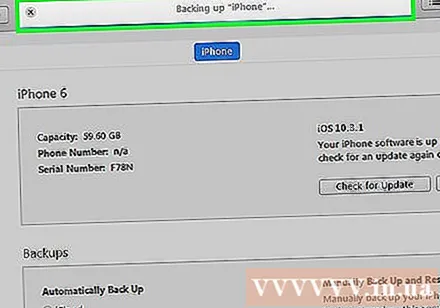
- iTunes fa una còpia de seguretat de la configuració, dels contactes, de les dades de l'aplicació, dels missatges i de les fotos de la càmera de la càmera. No es farà còpia de seguretat de la música, els vídeos o les postals sincronitzades des de la vostra biblioteca d’iTunes o de qualsevol mitjà d’entreteniment afegit a través d’altres mitjans. Aquestes dades s'han de tornar a sincronitzar mitjançant iTunes després del procés de restauració.
- El fitxer de còpia de seguretat de l'iPhone es desarà a la carpeta iTunes Media.
Mètode 3 de 3: feu una còpia de seguretat de l'iPhone trencat
Descarregueu l'aplicació PKGBackup. Si us plau, afegiu, el jailbreak és una acció per interferir amb el sistema per eludir les restriccions de seguretat de l'iPhone i l'iPad. Si no utilitzeu un iPhone amb jailbreak, les opcions de còpia de seguretat d’iTunes i iCloud són suficients per garantir una còpia de seguretat de les vostres dades sense cap aplicació de tercers. Si el vostre iPhone té el jailbreak, necessitareu una aplicació com PKGBackup per fer còpies de seguretat de programari i dades fora d’Apple.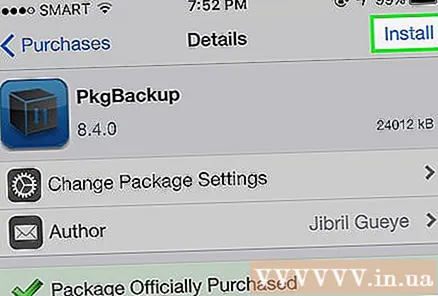
- Podeu descarregar PKGBackup des de la pàgina d'inici de Cydia si el vostre iPhone té el jailbreak.
Inicieu PKGBackup i feu clic a Configuració. Això us permet triar on emmagatzemar les vostres dades de còpia de seguretat. Podeu connectar-vos a diversos serveis al núvol, inclosos Dropbox, OneDrive i Google Drive. A més, també podeu enviar còpies de seguretat a un servidor FTP.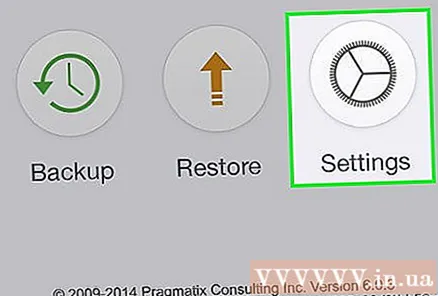
- El menú Configuració també us permet configurar una programació de còpia de seguretat.
Torneu a la pantalla principal de PKGBackup i premeu Còpia de seguretat. Aquí podeu triar de què voleu fer una còpia de seguretat. A més, podeu canviar entre diverses visualitzacions, des d’aplicacions d’Apple, App Store o Cydia, i fitxers emmagatzemats al vostre iPhone.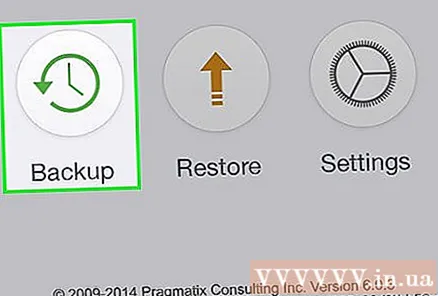
- Feu clic a la icona de còpia de seguretat a la dreta de cada objecte per habilitar o desactivar la còpia de seguretat.
Inicieu el procés de còpia de seguretat. Un cop hàgiu seleccionat totes les aplicacions, configuracions i fitxers que vulgueu fer una còpia de seguretat, podeu començar el procés. El temps del procés depèn del que feu una còpia de seguretat i de si el fitxer de còpia de seguretat es carrega al servei d'emmagatzematge al núvol.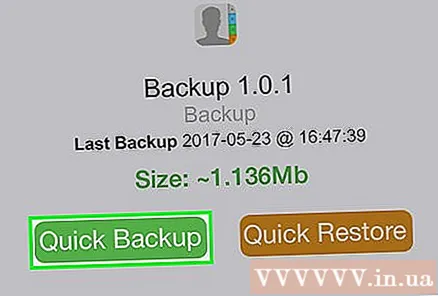
- iTunes farà una còpia de seguretat de la configuració de totes les aplicacions, excepte la configuració del programa jailbreak. Tot i això, encara farà una còpia de seguretat de les vostres aplicacions de trencaclosques. PKGBackup us permetrà tornar a carregar aplicacions i configuracions de jailbreak ràpidament després de restaurar una còpia d’iTunes.